Aplicando Efeitos Corretamente
Os efeitos especiais foram sempre sobre como fazer o impossível possível.
Eles ajudam us ver o invisível, visualizar o invisível, esconder o esmagador, e
concentrar-se sobre o pequeno objeto ninguém nunca incomodou cerca. Quer
se trate de Hollywood sobre como fazer um blockbuster, ou simplesmente a fazer um
home vídeo mais emocionante de assistir, a necessidade de efeitos especiais fronteiras
sobre o essencial para um imperativo absoluto.
Usando efeitos visuais em seus vídeos, você enviar mensagens que seria impossível
de outra forma, e melhorar a aparência geral e sentir.
Video Edit Magic vem com alguns efeitos especiais que
podem ser aplicados com um só alguns cliques do mouse cliques. Estes efeitos
são listados sob a
Efeitos no separador
Coleções janela .
Alguns dos efeitos são muitas vezes utilizados:
- Fade In : A partir de uma tela preta, o vídeo ilumina gradualmente
em vista. Este efeito pode ser utilizado para mostrar que o tempo passou,
ou que os personagens estão em um novo local.
- Fade Out: Fade Out é o oposto do Fade In-escurece gradualmente a imagem para
preto. Combinando com Fade Out Fade In pode fornecer uma airosa para alterar
cenas, mantendo a continuidade visual.
- Alternar: A Rodar Efeito é mais frequentemente usado quando o vídeo original
não está orientado corretamente. Por exemplo, gira pode ser utilizado para
fixar clipes com um tiro inclina filmadora. Você pode rodar qualquer valor
entre 1 e 360 graus.
- Brilho / Contraste: Você pode corrigir problemas na iluminação seus vídeos,
ajustando o brilho, contraste e gama usando esse efeito.
- Brilho: Como luz ou escuro de uma imagem exibida. Se um vídeo-clip foi filmado
com luz inadequada, pode aparecer-escuras, o efeito pode ser usado para corrigir
o problema.
- Contraste: Contraste é a diferença entre a luz e as áreas escuras de uma
imagem. Quanto maior o contraste, as pessoas e as coisas que mais se destacam
do fundo. Adequadamente ajustando contraste faz com que o vídeo olhar afiado e clara.
- Gama: Gama define o equilíbrio de cores de uma imagem, ajustando o
brilho relativo de diferentes cores. A correta definição dá-lhe uma gama
mais "real" olhando foto.
- Animated Transform : As causas animado Transforme o vídeo para girar,
mudar tamanho, e mudar de posição. Você pode usar apenas uma, duas ou três
dessas transformações, de modo que este efeito poderá ser usado para simplesmente
ter o efeito "zoom" ou "em íris" (fica maior, ou obter mais
pequenos), ou rodar no local.
- Emboss: Gofrado vídeo aparece metálico e "levantou", como se gravada
em metal. Isto pode dar uma surrealista sentem ao seu filme, e podem ser particularmente
eficazes quando utilizados em texto.
Uma série de efeitos estão presentes no âmbito do
Efeitos guia do software
da
Coleções janela.
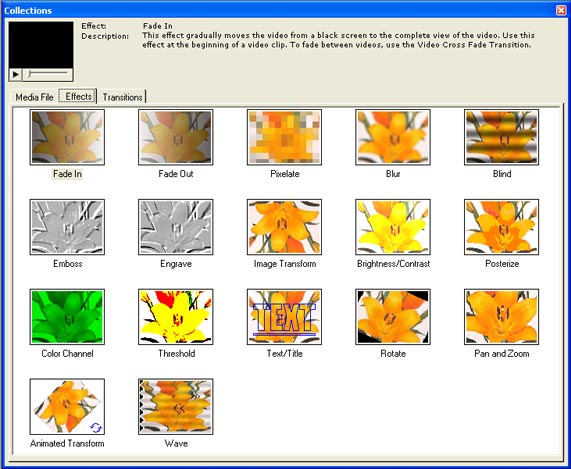
Basicamente, existem duas maneiras de usar Efeitos. Você pode adicionar efeitos
(como o Color Balance ou Imagem Transform) através do comprimento de um clip para
melhorar a qualidade do vídeo, ou você pode aplicar efeitos (como Blur, Fade, ou
Pixelate) para uma determinada parte do vídeo para fazer um ponto.
Aplicando um Efeito
Para decidir sobre o efeito de aplicar, primeiro selecione o ícone Efeito no
Coleções
janela . Em seguida, clique sobre o botão Play no âmbito do controlo
Instantâneo
Preview tela. Para ajudar a fazer uma escolha mais informada,
uma breve descrição do Efeito selecionados também é exibido na Janela Coleções.
Para adicionar o
Rodar para o efeito
Cronograma :
- Posicione o Procure Slider Cronologia sobre o qual você gostaria que o efeito
a ser adicionado.
- Selecione o Efeitos no separador Coleções janela .
- Botão direito do mouse sobre o Rodar efeito no ícone e selecione Adicionar
ao Cronograma . O efeito será acrescentada à pista Efeitos sobre o ponto
onde o Procure Slider está posicionado. (As faixas seleccionadas serão
marcados em negrito na linha do tempo.)
- No Cronograma o efeito seria representado por uma barra horizontal.
O comprimento da barra representa o período de tempo durante o qual o efeito é aplicado.
Por padrão, esse valor é de 10 segundos. Para alterar a duração, redimensionar
a barra horizontal, usando a alça redimensionamento presentes no canto superior
direito da barra.

Configurando Efeito Propriedades
As configurações do Rodar Efeito pode ser configurado de acordo com as suas exigências.
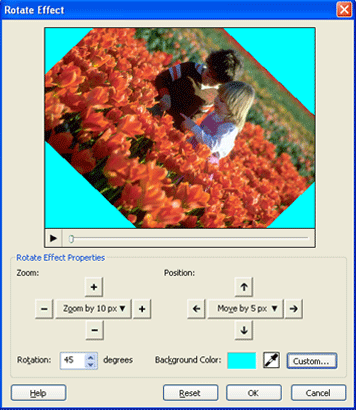
Para acessar a janela Propriedades, clique com o botão direito sobre o Efeito
no cronograma e selecione Efeito Definições .
Zoom: Configurando Zoom aqui controla o tamanho da imagem enquanto
ela é girada. Ampliar
em (imagem maior) pode tornar a imagem aparecer
mais perto. Ampliar a torna a imagem mais pequena e, portanto, aparentemente, mais
distante. Use a seta para quatro controles para definir o nível de zoom,
ou selecione um nível directamente a partir da lista drop-down.
Não confunda Zoom (uma definição para o Efeito Rodar) com Pan e zoom (um efeito
diferente).
Posição: Use a posição definição para controlar onde o rodado vídeo
aparece no filme moldura. Isto é especialmente poderosas em combinação com
zoom (tornar a imagem mais pequena deixa mais espaço na moldura para a posição dele).
Você pode posicionar o vídeo utilizando as quatro setas. A lista pendente
permite-lhe escolher o quanto cada clique de mouse irá mover a imagem.
Rotação: Transformar a rotação pode ser usado para mudar a orientação
do vídeo. Você pode especificar qualquer ângulo de 0 a 360.
Background Color: Você pode especificar a cor de fundo para o vídeo
clicando no
Escolher botão. Isto irá lançar uma paleta de cores, a
partir do qual você pode selecionar uma cor de fundo.
Reset: O botão Reset repõe todas as definições para os valores padrão.
Existem configurações semelhantes selecções para muitos Efeitos. Alguns efeitos
não tem definições configuráveis, e nenhum efeito janela pode ser aberta para eles.
Aplicações do Efeito Rodar em seus vídeos
Agora que você sabe como aplicar e configurar o Rotação Efeito Transform, deixe
us discutir algumas possíveis aplicações para ele em seus vídeos.
- Removendo carta caixas: Carta caixas negras são as bandas que você
vê quando converter vídeo de uma relação de aspecto para o outro, por exemplo, converter
filmes de ecrã panorâmico (16:9) para a relação de aspecto normal da televisão e
do computador monitores (4:3). Para remover as faixas pretas, preservando
simultaneamente a relação de aspecto, você pode usar o Zoom transformar.
Para mais informações sobre rácios aspecto, ver
Vídeo Dimensão, Aspect Ratio e DVD .
- Ampliar em texto: Outra aplicação é zoom em uma região de interesse.
Por exemplo, em um vídeo de férias que você pode aplicar zoom sobre a sinalização
rodoviária, metas, e cartazes para mostrar que você tomou a rota e os locais que
visitou. Em um casamento vídeo, você pode ampliar a convite para mostrar
ao público a data, hora e local do evento. Ao editar o vídeo do seu filho
do jogo, você pode aplicar zoom sobre o painel entre em desempenha um vídeo para
dar a sensação de drama.
- Corrigir orientação: Você pode usar a posição transformar em combinação
com a rotação transformar para corrigir ou melhorar a orientação do vídeo.
Você pode fàcilmente girar seus videos em 90 graus ou 180 graus, mas é especialmente
útil para corrigir vídeos que são um pouco fora do vertical.
- Cropping indesejado porções: Você também pode usar a posição transformar
a cultura indesejado trechos de seu vídeo. Por exemplo, você pode ter um
vídeo mostrando a sua família férias pé na frente de um edifício histórico, mas,
infelizmente, para o turista passear molduras. Por zoom e reposicionamento,
você pode remover o lado da imagem. Então você pode usar o Background Color
recurso para inserir cores no lugar das bandas que poderiam surgir devido ao reposicionamento.
Conclusão
Não tente encaixar um quadrado peg em um buraco redondo. É importante que
você adicionar um efeito especial apenas quando eles são de valor para o seu projeto.
Não se esqueça que o efeito especial é usado para fazer um ponto, e deve
combinar com o tema principal do vídeo. Os melhores vídeos são as únicas,
onde os efeitos especiais são usados de forma sutil que as pessoas nem sequer sabem
que foi uma ilusão criada. Se você está tentando criar um divertido vídeo,
então você pode incluir todas as degradações, blurs, e pixelates que quiser!